Cara mencadangkan profil browser Brave

Panduan lengkap untuk mencadangkan dan memulihkan profil pengguna di browser Brave dengan langkah-langkah yang jelas dan aman.
Death Stranding adalah game aksi yang dikembangkan oleh Kojima Productions. Permainan berlangsung di AS, mengikuti acara akhir dunia yang melepaskan makhluk berbahaya di bumi. Pemain bermain sebagai Sam Porter Bridges; seorang kurir yang bertugas mengantarkan perbekalan ke koloni-koloni. Dalam panduan ini, kami akan menunjukkan kepada Anda cara menjalankan game di Linux.

Death Stranding memang berjalan di Linux, tetapi hanya dengan bantuan aplikasi Steam untuk Linux. Karena hanya berjalan dengan klien Steam untuk Linux, kami harus mendemonstrasikan cara menginstalnya di sistem Anda.
Untuk mulai menginstal klien Steam untuk Linux di sistem Linux Anda, luncurkan jendela terminal. Setelah jendela terminal terbuka, ikuti petunjuk penginstalan baris perintah yang diuraikan di bawah ini yang sesuai dengan OS Linux Anda.
Untuk membuat Steam bekerja di Ubuntu, yang perlu Anda lakukan adalah menjalankan perintah Apt di bawah ini.
sudo apt install steam
Di Debian, menyiapkan Steam bisa membingungkan, terutama jika Anda bukan penggemar berat untuk mengotak-atik file konfigurasi. Untungnya, Anda dapat melewati pengeditan file konfigurasi hanya dengan mengunduh Steam langsung dengan perintah wget berikut .
wget https://steamcdn-a.akamaihd.net/client/installer/steam.deb
Setelah Anda mengunduh paket Steam DEB ke komputer Anda, penginstalan dapat dimulai. Menggunakan perintah dpkg berikut di bawah ini, instal aplikasi. Namun, perlu diingat bahwa kesalahan dapat terjadi selama penginstalan ini. Untuk memperbaikinya, ikuti panduan ini .
sudo dpkg -i steam.deb
Jika Anda menggunakan Arch Linux dan perlu menjalankan versi terbaru Steam, Anda dapat mengaturnya menggunakan perintah Pacman berikut .
sudo pacman -S steam
Steam tersedia untuk instalasi di Fedora dan OpenSUSE, meskipun tidak mudah diatur dibandingkan dengan distribusi lain. Jika Anda tidak ingin repot dengan semuanya, pertimbangkan untuk mengikuti petunjuk pemasangan Flatpak.
Jika Anda tidak dapat membuat Steam bekerja pada distribusi Anda, tetapi Anda dapat menjalankan Flatpak, Anda masih dapat memainkan Death Stranding! Untuk memulai instalasi Steam melalui Flatpak, luncurkan jendela terminal.
Setelah jendela terminal terbuka dan siap digunakan, atur runtime Flatpak di PC Linux Anda . Anda akan memerlukan runtime Flatpak untuk menginstal Steam. Setelah mengatur runtime, jalankan perintah flatpak remote-add di bawah ini untuk mengatur toko aplikasi Flathub.
flatpak remote-add --if-not-exists flathub https://flathub.org/repo/flathub.flatpakrepo
Dengan pengaturan toko aplikasi Flathub di komputer Anda, penginstalan aplikasi Steam dapat dimulai. Menggunakan perintah install flatpak di bawah ini, dapatkan Steam untuk Linux.
flatpak menginstal flathub com.valvesoftware.Steam
Setelah menginstal klien Steam untuk Linux di komputer Anda, instalasi Death Stranding untuk Linux dapat dimulai. Ikuti petunjuk langkah demi langkah yang diuraikan di bawah ini untuk membuat game berfungsi.
Langkah 1: Masuk ke klien Steam Linux menggunakan kredensial pengguna Anda. Kemudian, temukan menu "Steam", dan pilih dengan mouse untuk mengakses "Pengaturan Steam." Di dalam "Steam Settings", temukan area "Steam Play", dan klik dengan mouse.
Langkah 2: Di dalam area "Steam Play", centang kotak "Aktifkan Steam Play untuk judul yang didukung" dan kotak "Aktifkan Steam Play untuk semua judul lainnya" untuk mengaktifkan dukungan Linux untuk game tersebut.
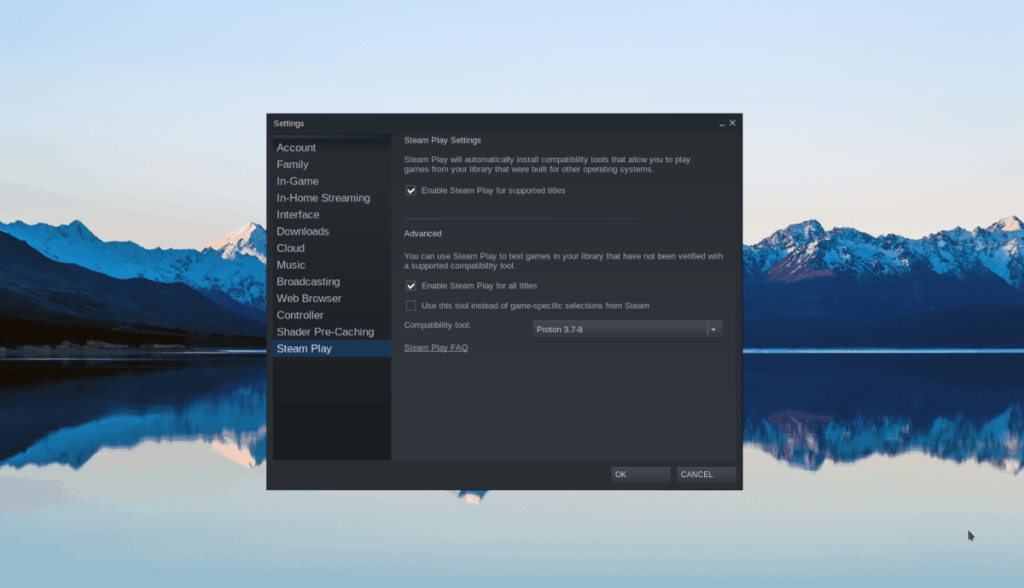
Langkah 3: Temukan tombol "STORE" di Steam, dan pilih dengan mouse untuk mengakses Steam Storefront. Setelah di Etalase, temukan kotak pencarian, dan klik dengan mouse. Kemudian, ketik "Death Stranding" dan tekan Enter pada keyboard.
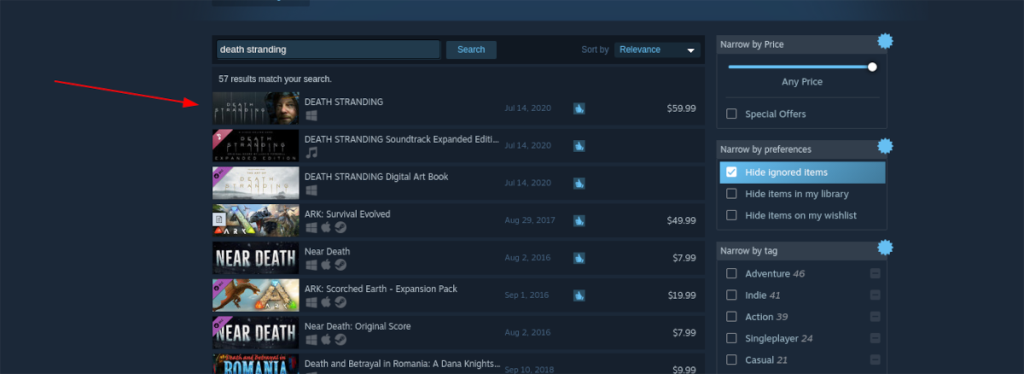
Lihat hasil untuk "Death Stranding," dan klik dengan mouse untuk membuka halaman Death Stranding Storefront.
Langkah 4: Pada halaman Death Stranding Storefront, temukan tombol hijau “Tambahkan ke troli”, dan klik untuk membeli game.
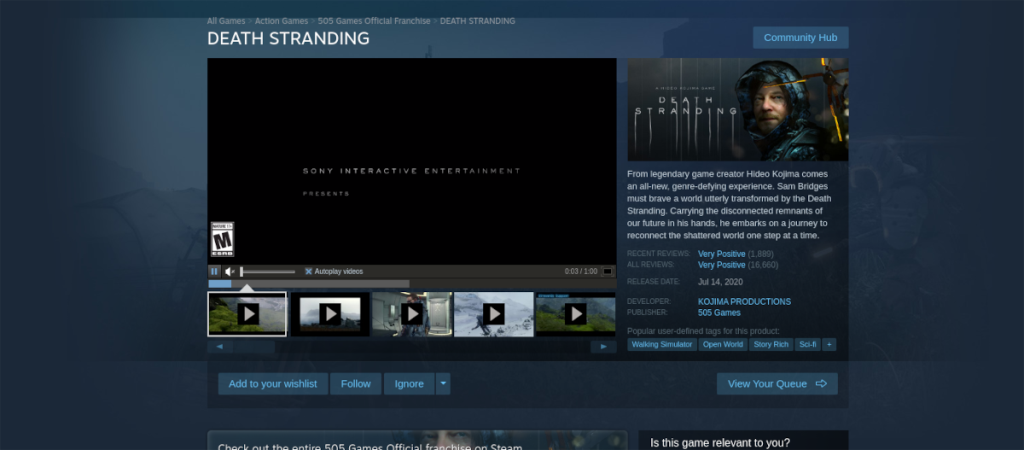
Langkah 5: Setelah membeli game, temukan "PERPUSTAKAAN" dan pilih untuk pergi ke perpustakaan game Steam. Setelah di perpustakaan, cari "Death Stranding" dan klik dengan mouse.
Langkah 6: Setelah memilih "Death Stranding", Anda akan melihat tombol biru "INSTALL". Klik untuk mengunduh dan Death Stranding ke PC Linux Anda. Ingatlah bahwa proses pengunduhan bisa memakan waktu cukup lama, karena ini adalah permainan besar.
Ketika proses pengunduhan Death Stranding selesai, buka jendela terminal, tutup Steam, dan jalankan perintah berikut.
wget https://github.com/GloriousEggroll/proton-ge-custom/releases/download/5.9-GE-7-ST/Proton-5.9-GE-7-ST.tar.gz mkdir -p ~/.steam/root/compatibilitytools.d/ tar xvf Proton-5.9-GE-7-ST.tar.gz -C ~/.steam/root/compatibilitytools.d/
Atau, untuk Steam Flatpak:
mkdir -p ~/.var/app/com.valvesoftware.Steam/data/Steam/compatibilitytools.d/
tar xvf Proton-5.9-GE-7-ST.tar.gz -C ~/.var/app/com.valvesoftware.Steam/data/Steam/compatibilitytools.d/
Langkah 7: Luncurkan ulang Steam, klik kanan pada "Death Stranding" di bilah sisi kiri Steam, dan pilih "Properties."
Di dalam jendela "Properties" untuk Death Stranding, cari kotak yang bertuliskan "Paksa penggunaan alat kompatibilitas Steam Play tertentu, dan periksa. Setel ke "Proton-5.9-GE-7-ST".
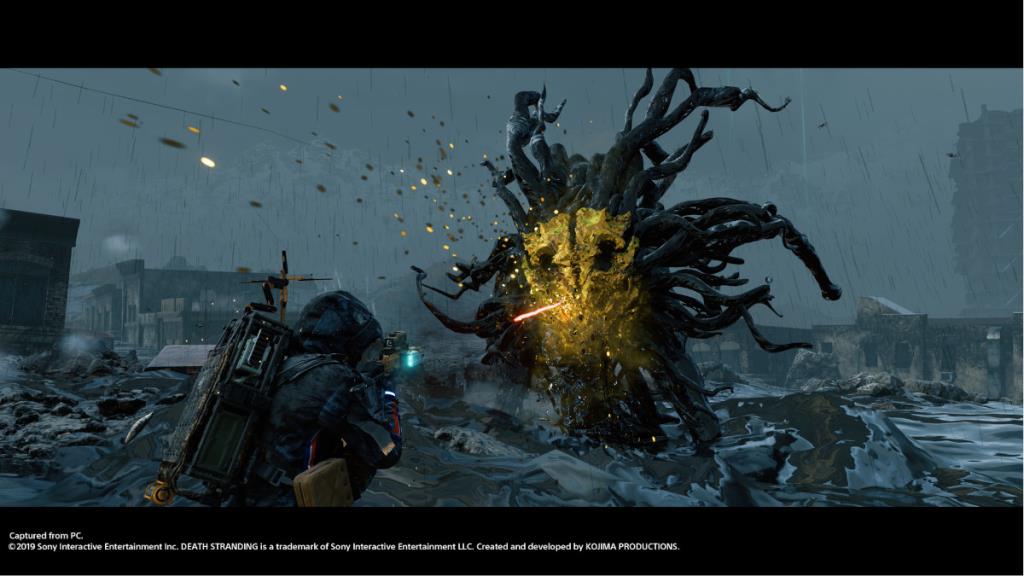
Langkah 8: Temukan tombol hijau “MAINKAN” di halaman Death Stranding, dan klik untuk meluncurkan game! Menikmati!
Death Stranding berjalan di Linux dengan beberapa tweak yang tercakup dalam posting ini. Namun, jika Anda mengalami masalah, silakan periksa halaman Death Stranding ProtonDB , karena ini akan membantu Anda mengetahui bug yang mungkin Anda temui.
Panduan lengkap untuk mencadangkan dan memulihkan profil pengguna di browser Brave dengan langkah-langkah yang jelas dan aman.
Pelajari cara menginstal Linux Lite, sistem operasi berbasis Ubuntu yang ringan dengan antarmuka XFCE4.
Jika Anda menggunakan banyak PPA di PC Ubuntu dan baru saja meningkatkan ke Ubuntu 20.04, Anda mungkin memperhatikan bahwa beberapa PPA Anda tidak berfungsi, karena
Baru mengenal Linux dan ingin menambahkan musik Anda ke Rhythmbox tetapi tidak yakin bagaimana melakukannya? Kami dapat membantu! Ikuti panduan ini saat kami membahas cara mengatur
Apakah Anda perlu mengakses PC atau Server Ubuntu jarak jauh dari PC Microsoft Windows Anda? Tidak yakin tentang bagaimana melakukannya? Ikuti bersama dengan panduan ini saat kami tunjukkan kepada Anda
Apakah Anda menggunakan browser web Vivaldi sebagai driver harian Anda di Linux? Apakah Anda mencoba mencari cara untuk mencadangkan pengaturan browser Anda untuk penyimpanan yang aman? Kami
Cara Mengunduh Podcast Dari Terminal Linux Dengan Podfox
Cara Menemukan File Duplikat Dan Membersihkannya Di Linux Dengan FSlint
Apakah Anda membutuhkan klien podcast yang bagus dan elegan untuk desktop Linux Anda? Jika demikian, Anda perlu mencoba CPod. Ini adalah aplikasi kecil yang ramah yang membuat mendengarkan
TuxGuitar adalah alat pembuat musik open-source. Dengan itu, pengguna dapat membuat dan mengedit tabulasi gitar mereka sendiri. Dalam panduan ini, kita akan membahas bagaimana caranya








